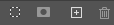
Photoshop gebruikt kanalen om de kleurinformatie van een afbeelding op te slaan.
Je ziet ze in palet Kanalen. In tegenstelling tot lagen kan je kanalen niet afdrukken.
Kleurkanalen zijn de banden met de basiskleuren in een afbeelding. Zo bevat een RGB-afbeelding een rood, een groen en een blauw kanaal.
Een af te drukken afbeelding (CMYK) bevat vier kanalen: cyaan, magenta, geel en zwart. En een Lab-foto bevat een band voor de lichtsterkte, voor a en voor b.
Als je palet Kanalen activeert, merk je dat elke foto bovenaan een extra kanaal bevat, de composietweergave waarin je alle kleuren kan bewonderen.
De afzonderlijke kleurkanalen staan standaard in grijswaarden: elke pixel krijgt een helderheidswaarde tussen 0 (zwart) en 255 (wit).
Palet kanalen
Bekijk palet Kanalen van dichtbij, om alle opties te leren kennen: het oogje geeft aan of een kanaal zichtbaar is,
ernaast zie je een miniatuur van de foto plus de naam van het kanaal en rechts de sneltoetsen waarmee je elk kanaal kan activeren.
Een afbeelding kan maximaal 56 kanalen bevatten.
Onderaan staan vier knopjes: 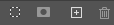
Rechtsboven krijg je toegang tot het paletmenu:
Alfakanalen
OK, je hebt net een selectie of masker precies zoals je het hebben wil. En dan wordt je onderbroken om de een of andere reden en moet je Photoshop afsluiten!
Alle werk voor niets? Natuurlijk niet: sla het masker op, zodat je het mét de foto bewaart en later terug kan oproepen.
Zo'n extra kanaal wordt een alfakanaal genoemd.
Alfa1 en typ een duidelijke naam in de plaats.
Wil je meer opties instellen? Ook goed:
Wil je het masker gebruiken, d.w.z. omzetten in een selectie?
Activeer palet Kanalen en Ctrl-klik op het alfakanaal of kies in menu Selecteren – Selectie Laden.
Een kleurkanaal bewerken
Een ingescande foto of een foto van een goedkope webcam is vaak van slechte kwaliteit.
Je kan proberen daar iets aan te doen met correctiefilters, maar dikwijls zit je met de handen in het haar.
Kijk je echter naar de aparte kleurkanalen, dan kan het best zijn dat één of zelfs twee kanalen tamelijk in orde zijn, terwijl het derde er afschuwelijk uitziet: lijnen, vlekken, verdwaalde pixels ...
Dan kan je de correctiegereedschappen en -filters van Photoshop op dat kanaal gebruiken om zo de kwaliteit van de foto te verbeteren.